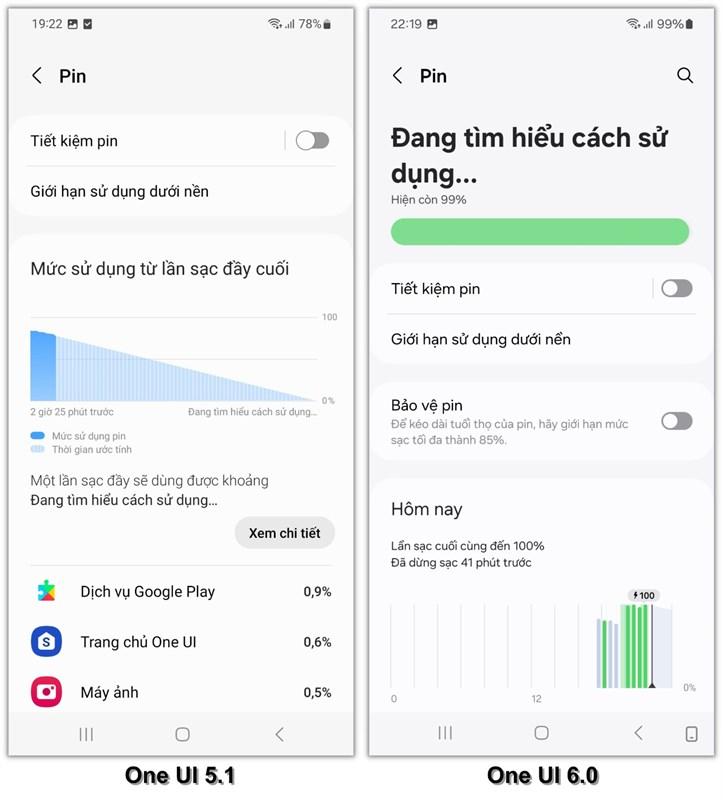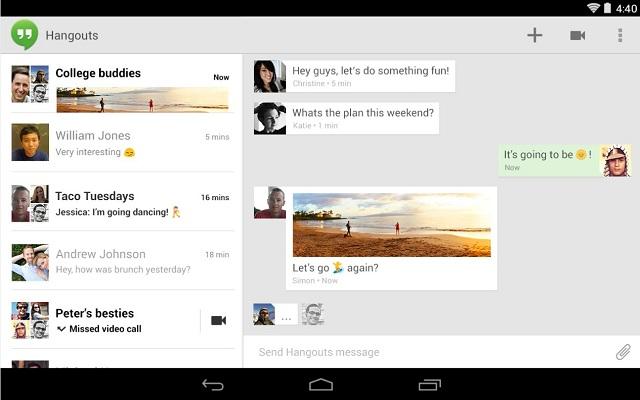Truyền File Từ Điện Thoại Sang Máy Tính “Siêu Tốc” Không Cần Cáp Với Airdroid
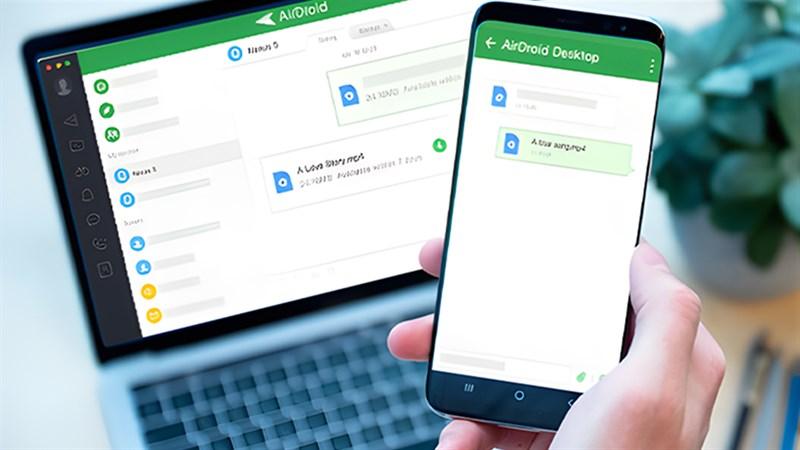
Việc sử dụng dây cáp để truyền file giữa điện thoại và máy tính tuy phổ biến nhưng lại khá bất tiện và tốn thời gian. Trong thời đại công nghệ phát triển như vũ bão hiện nay, việc chuyển file giữa các thiết bị cần được diễn ra nhanh chóng và tiện lợi hơn bao giờ hết.
Bài viết này sẽ hướng dẫn bạn cách sử dụng Airdroid – một ứng dụng miễn phí giúp bạn truyền file từ điện thoại sang máy tính một cách dễ dàng và nhanh chóng chỉ với vài thao tác đơn giản.
Airdroid là gì? Tại sao nên sử dụng Airdroid?
Airdroid là một ứng dụng cho phép bạn kết nối điện thoại với máy tính thông qua mạng Wi-Fi, từ đó bạn có thể dễ dàng quản lý và truyền tải dữ liệu giữa hai thiết bị này mà không cần sử dụng đến cáp kết nối.
Ưu điểm vượt trội của Airdroid:
- Dễ sử dụng: Giao diện thân thiện, dễ sử dụng, phù hợp cho cả những người mới bắt đầu.
- Tiện lợi: Không cần sử dụng cáp kết nối, chỉ cần kết nối Wi-Fi là có thể sử dụng được.
- Nhanh chóng: Tốc độ truyền tải dữ liệu nhanh chóng, giúp bạn tiết kiệm thời gian.
- Đa dạng tính năng: Không chỉ truyền tải file, Airdroid còn hỗ trợ nhiều tính năng hữu ích khác như xem và quản lý tin nhắn, danh bạ, cài đặt ứng dụng,…
Hướng dẫn chi tiết cách truyền file từ điện thoại sang máy tính bằng Airdroid
Bước 1: Cài đặt Airdroid trên điện thoại và máy tính
- Trên máy tính: Truy cập trang web của Airdroid và tải phiên bản phù hợp với hệ điều hành của bạn (Windows, macOS, Linux). Sau khi tải về, bạn tiến hành cài đặt như bình thường.
- Trên điện thoại: Tải ứng dụng Airdroid từ cửa hàng ứng dụng (CH Play hoặc App Store).
Bước 2: Đăng nhập và kết nối
- Trên máy tính: Mở ứng dụng Airdroid và đăng nhập vào tài khoản của bạn (bạn có thể sử dụng tài khoản Google hoặc Facebook để đăng nhập).
- Trên điện thoại: Mở ứng dụng Airdroid và đăng nhập bằng cùng tài khoản bạn đã sử dụng trên máy tính.
Bước 3: Truyền file từ điện thoại sang máy tính
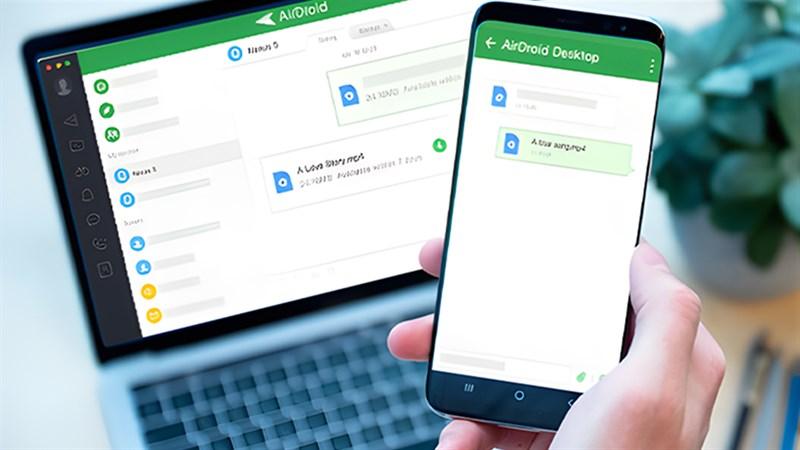 Cách truyền file, hình ảnh từ điện thoại lên máy tính qua Airdroid
Cách truyền file, hình ảnh từ điện thoại lên máy tính qua Airdroid
- Trên máy tính: Chọn tên điện thoại của bạn trong danh sách thiết bị được kết nối.
- Chọn mục “Files” để xem tất cả các tập tin trên điện thoại của bạn.
- Tìm đến tập tin bạn muốn truyền sang máy tính.
- Nhấn chọn tập tin và chọn “Download” để tải về máy tính.
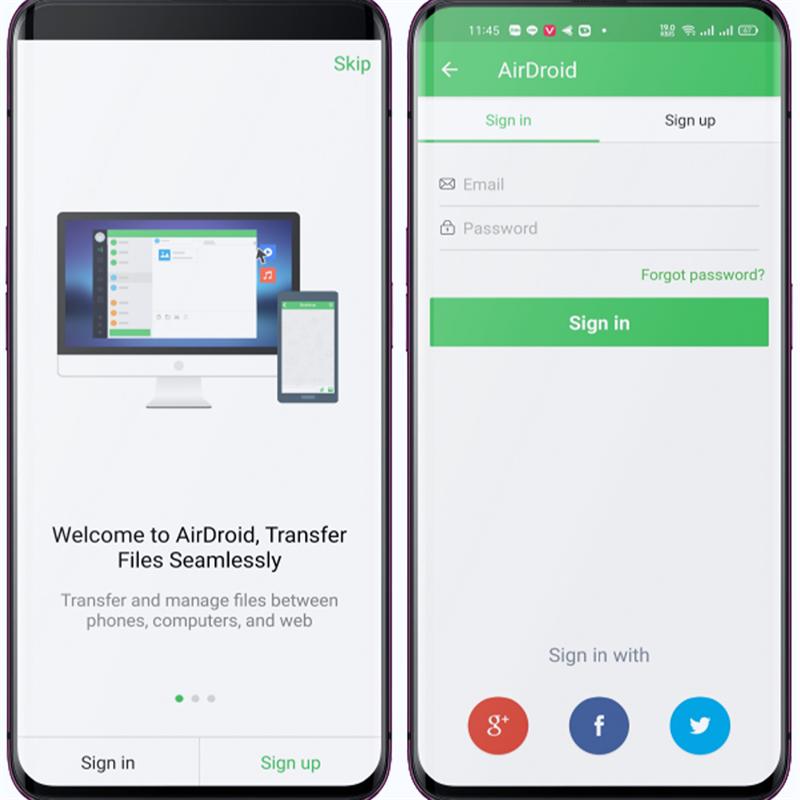 cach-truyen-file-hinh-anh-tu-dien-thoai-len-may-tinh
cach-truyen-file-hinh-anh-tu-dien-thoai-len-may-tinh
Ngoài ra, bạn cũng có thể kéo và thả tập tin trực tiếp từ cửa sổ Airdroid trên máy tính vào thư mục bất kỳ trên máy tính để sao chép tập tin đó.
Lời kết
Với Airdroid, việc chia sẻ dữ liệu giữa điện thoại và máy tính trở nên dễ dàng hơn bao giờ hết. Hy vọng bài viết này đã cung cấp cho bạn những thông tin hữu ích về cách sử dụng Airdroid để truyền file từ điện thoại sang máy tính một cách hiệu quả. Chúc các bạn thành công!
Đừng quên ghé thăm nhipsonggame.com thường xuyên để cập nhật những tin tức công nghệ mới nhất và những thủ thuật hữu ích cho thiết bị của bạn.